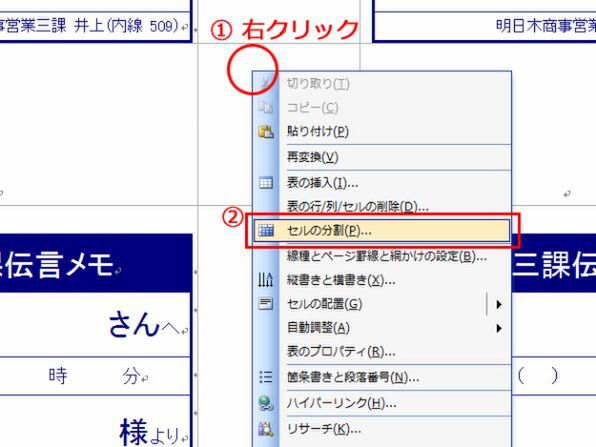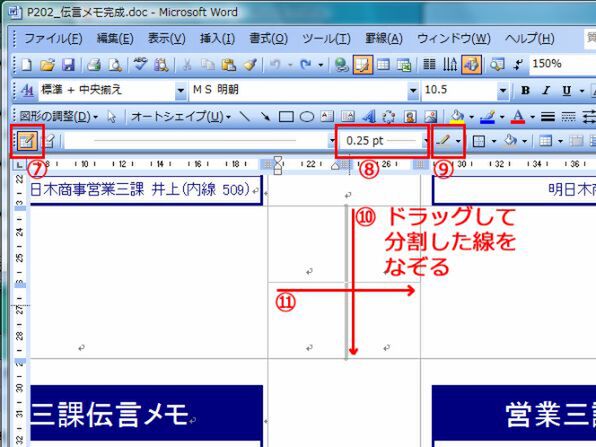■切り取り用の目印を作る
【操作1】で作った表の中央で(1) 右クリックしてメニューを開く。
(2)[セルの分割]を選択する。
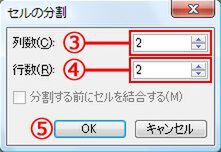
分割する列数、行数はともに「2」を入力
「セルの分割」画面が表示されたら、「列数」で(3)[2]を指定。「行数」で(4)[2]を指定。
(5)[OK]をクリックする。
メニューバーから[罫線]→[罫線を引く]を選択する。「罫線」ツールバーが表示される。(6)[罫線を引く]ボタンを押し下げる。
「線の種類」で(7)[実線]、「線の太さ」は(8)[0.25pt]、「罫線の色」で(9)[25%灰色]を指定。
セルを分割する縦線をなぞるようにドラッグして線を引く。同様にして横線もドラッグして線を引く。
これで、中央に十字の薄い線が表示され、印刷したあとで折ったり切ったりする際の目安になる。
分割する縦横線が表示されていない場合は、メニューバーから[罫線]→[表のグリッ ド線を表示しない]をクリックしてチェックを入れる。

R
http://www.asciidotpc.jp/
本記事は「すっきりわかった!ワード 実用文書 作成のツボ」から一部抜粋し、編集・再構成したものです。
■より詳しくなりたい人にオススメBOOK(Amazon.co.jp)

この連載の記事
-
第5回
ビジネス
「すっきり」簡単に社内報をWordだけで作る -
第3回
ビジネス
Excelの表を「すっきり」Wordできれいに配置する -
第2回
ビジネス
入力が「すっきり」簡単になる定型ビジネス文書を作る -
第1回
ビジネス
修正点が「すっきり」ひと目で分かる文書を作る -
ビジネス
Word実用文書「すっきり」作成のツボ - この連載の一覧へ